Zoom este suprem în ciuda aplicațiilor de întâlnire virtuale de la Echipe Microsoft, WebEx, Google Meet, GoToMeeting și nenumărate alte companii. A fost una dintre primele aplicații care a oferit camere de breakout și această caracteristică este încă printre principalele motive pentru care oamenii continuă să aleagă Zoom. Zoom continuă să lanseze noi funcții ale camerei breakout, cum ar fi oferirea participanților posibilitatea de a comuta între camere breakout.
La fel ca sesiunile de grup mic în timpul întâlnirilor în persoană, camere de spargere din Zoom permite subseturi de întâlnirea participanților pentru a se întâlni în grupuri mai mici de până la 50 de persoane. În funcție de modul în care organizatorul de ședințe configurează sălile de desfășurare, participanții se pot alătura sălii principale de întâlnire sau pot trece la o altă sală de desfășurare.

Vă vom prezenta cum să comutați între sălile de desfășurare din Zoom, indiferent dacă sunteți gazda întâlnirii sau un participant.
Camerele de selecție auto-selectate ale Zoom
A trecut mai puțin de un an de când Zoom a lansat funcția sa de selecție auto-selectată. Până atunci, gazda și co-gazda întâlnirii (dacă erau desemnați) erau singurele persoane care puteau atribui participanții la întâlnire într-o cameră de desfășurare. De la actualizare, gazda poate activa acum opțiunea de auto-selectare a camerei de breakout, permițând participanților să se deplaseze în și să iasă din diferite camere de breakout fără nici o asistență din partea gazdei sau a co-gazdei.
Rețineți că atât gazda cât și participanții trebuie să ruleze Zoom versiunea 5.3.0 sau mai mare pentru a profita de camerele de selecție auto-selectate. Eliberarea acestei funcții a deschis calea întâlnirilor și conferințelor online, unde participanții pot alege unde doresc să meargă.
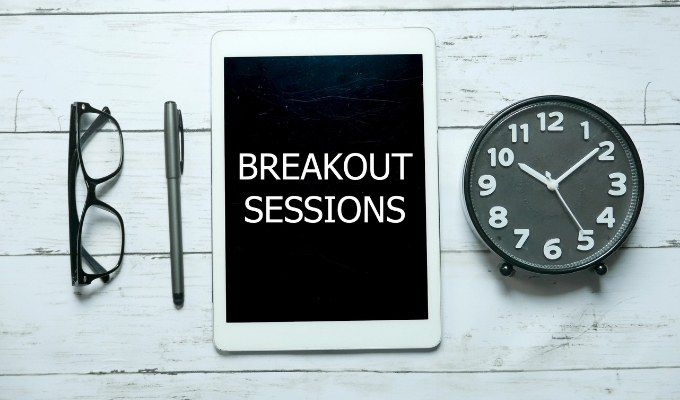
Imaginați-vă că participați la o întâlnire de lucru virtuală în care angajații discută diverse aspecte ale lansării unui produs. S-ar putea să existe diferite camere dedicate proiectării produselor, vânzărilor, marketingului și asistenței pentru clienți. Dacă opțiunea de auto-selectare a camerei de desfacere este activată, atunci veți putea să vă deplasați din cameră în cameră, astfel încât să puteți participa la fiecare discuție.
Activați auto-selectarea camerelor de desfacere în zoom ca gazdă
Ca de obicei, gazda întâlnirii Zoom are controlul final. Dacă sunteți organizatorul ședinței, asigurați-vă că ați activat săli de întâlnire pentru contul dvs. înainte de a programa întâlnirea. Pentru a activa camerele de desfășurare:
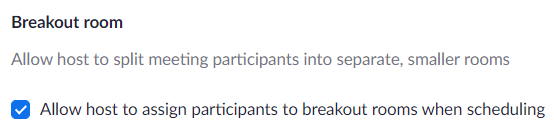

Acum că ați activat camerele de breakout în general , puteți programa o întâlnire așa cum ați face în mod normal. Odată ce întâlnirea a început, puteți activa funcția de selecție auto-breakout room. Iată cum:
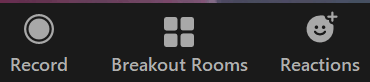
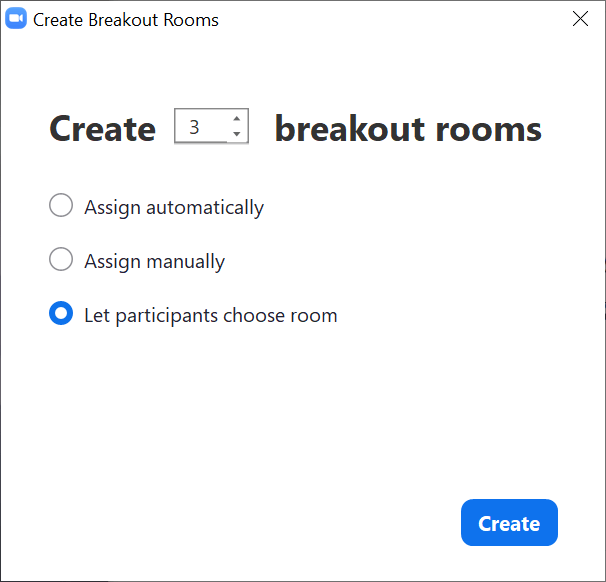
Ca gazdă , asta este tot ce trebuie să faceți pentru a permite participanților la întâlnire să își aleagă propriile camere de desfășurare. Aceștia vor vedea opțiunea de a alege o cameră după ce deschideți camerele.
Cum să comutați între camere Breakout în zoom ca participant
Când participați la Întâlnire cu zoom cu camere de breakout auto-selectate, dețineți controlul la camera de breakout la care vă alăturați. Odată ce gazda a deschis camerele de desfășurare, un mesaj care spune Alăturați-vă unei camere de desfășurareva apărea deasupra butonului Camere de desfășurare din bara de instrumente a întâlnirii.
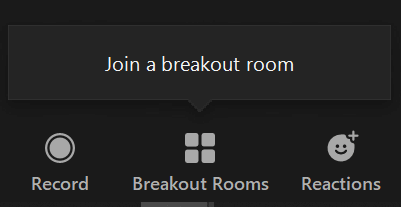
Selectați butonul Camere de spargereși de acolo puteți alege în ce cameră de spargere să vă alăturați. Va apărea o fereastră pop-up în care puteți selecta linkul Alăturați-văpentru camera de desfășurare la alegere.
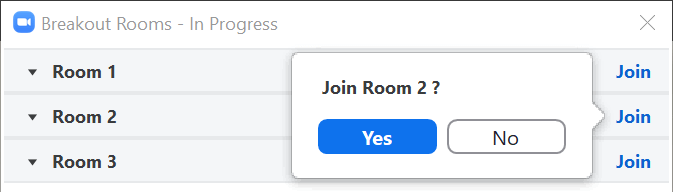
Dacă sunteți deja într-un breakout cameră și doriți să vă înscrieți într-una diferită, consultați înapoi butonul Breakout Rooms din bara de instrumente a ședinței. Veți vedea un mesaj deasupra butonului pe care scrie Alegeți o altă cameră de spargere.
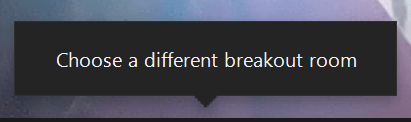
Selectați Camere de spargerebuton și veți putea să vă alăturați unei alte camere.
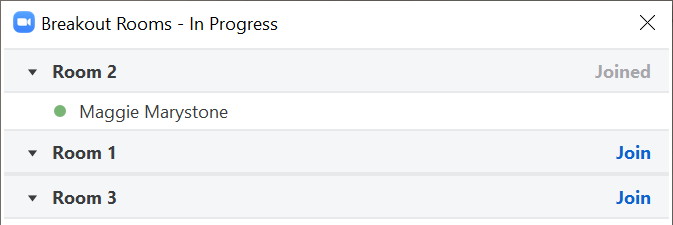
Nimic altceva nu s-a schimbat în ceea ce privește participarea la o sală. Puteți să vă dezactivați, să opriți și să porniți camera și să tastați în panoul de chat dacă gazda a activat chat-ul.
Cum să comutați între camere Breakout în zoom ca gazdă
Chiar și înainte ca camerele de selecție auto-selectate să fie o opțiune, gazdele întâlnirilor ar putea să se alăture camerelor de breakout și să se deplaseze între ele pentru a se asigura că totul merge bine. Acesta este în continuare cazul. În calitate de gazdă, după ce deschideți camerele de breakout, puteți alege să vă alăturați unei anumite camere de breakout prin intermediul panoului de breakout room.
Lansați panoul selectând butonul Camere de spargere. Apoi alegeți o cameră de breakout și selectați linkul Join.
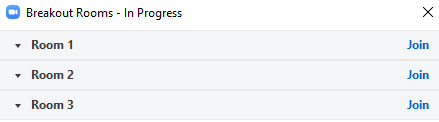
Ca gazdă, puteți părăsi o cameră de breakout prin două metode.
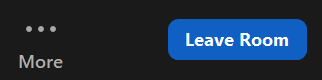
Aveți grijă să nu alegeți accidental opțiunile pentru Ieși din întâlniresau Încheia întâlnirea pentru toți!
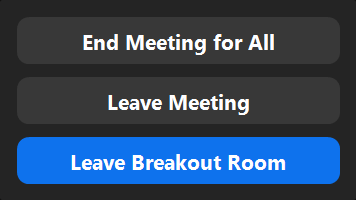
Cum rămâneți cu co-gazdele, întrebați? Dacă ați desemnat un co-gazdă, aceștia vor avea, de asemenea, capacitatea de a crea și de a deschide, de a se alătura și de a comuta între camere de desfășurare.
Deveniți Zoom Pro
Nu este un secret, motivul pentru care Zoom este popular este că este atât de ușor de utilizat. Asta nu înseamnă însă că nu mai rămâne nimic de învățat. Încercați să vă extindeți abilitățile de Zoom învățând cum să faceți lucruri mai complicate precum creați-vă propriul fundal Zoom sau ajuta pe cineva să-și dea seama de ce nimeni din întâlnire nu-l poate auzi.
Aveți grijă, totuși - odată ce veți auzi că sunteți un șef de zoom, veți răspunde la întrebările tuturor.